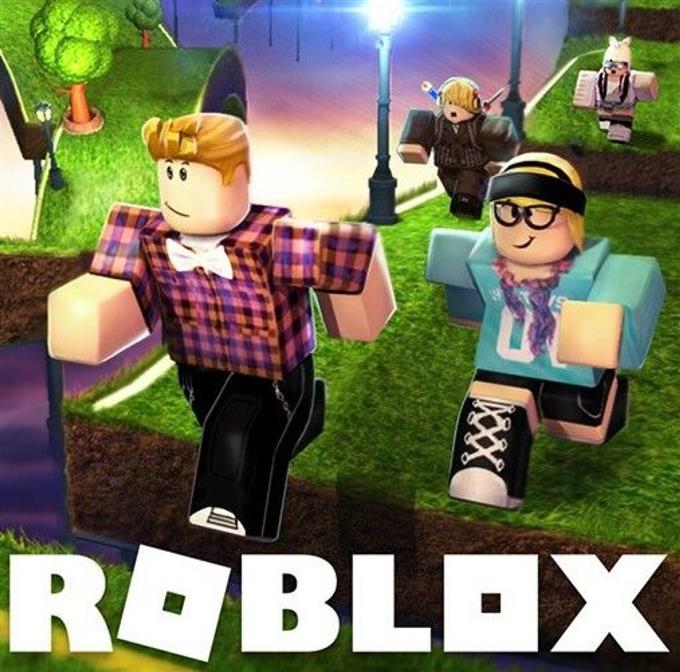Οι χρήστες αντιμετώπισαν ένα σφάλμα σφάλματος αρχικοποίησης Roblox 4 όταν προσπαθούν να ξεκινήσουν την εξέχουσα πλατφόρμα. Για ορισμένους χρήστες αντιμετώπισαν το πρόβλημα μετά την ενημέρωση του λογισμικού Roblox. Σε αυτόν τον οδηγό αντιμετώπισης προβλημάτων, θα παρέχουμε τις πιθανές αιτίες και τις καλύτερες λύσεις που μπορούν να σας βοηθήσουν να διορθώσετε αυτό το ζήτημα.
Τι είναι το Roblox?
Το Roblox είναι μια διαδικτυακή πλατφόρμα τυχερών παιχνιδιών που αποτελείται από εκατομμύρια μίνι παιχνίδια για να διαλέξετε. Η πλατφόρμα επιτρέπει στους χρήστες να δημιουργούν παιχνίδια και να παίζουν αυτά τα παιχνίδια με άλλους χρήστες δωρεάν. Η πλειονότητα των παικτών είναι παιδιά, καθώς τα εργαλεία που είναι διαθέσιμα στον κινητήρα είναι εύκολο να μάθουν. Η εφαρμογή είναι διαθέσιμη για λήψη σε υπολογιστές, συσκευές Xbox One, iOS και Android.
Πώς να επιδιορθώσετε το σφάλμα προετοιμασίας Roblox 4
Ένας χρήστης μπορεί να αντιμετωπίσει το σφάλμα σφάλματος 4 της εκκίνησης Roblox λόγω αυτών των παραγόντων που δίνονται παρακάτω.
Περιορισμοί τείχους προστασίας υπολογιστή.
Το τείχος προστασίας είναι μια ασφάλεια δικτύου που έχει σχεδιαστεί για την παρακολούθηση και τον αποκλεισμό μη εξουσιοδοτημένης πρόσβασης ή ύποπτης δραστηριότητας για την ασφάλεια του υπολογιστή σας.
Πρόβλημα λογισμικού προστασίας από ιούς (AV).
Το Antivirus είναι ένα πρόγραμμα που έχει εκχωρηθεί για την προστασία, την πρόληψη, τον εντοπισμό και την αφαίρεση λογισμικού που περιέχει κακόβουλα αρχεία που μπορούν να βλάψουν τον υπολογιστή σας. Το λογισμικό προστασίας από ιούς ενδέχεται να έχει αφαιρέσει αρχεία από το λογισμικό Roblox που οδηγεί σε ένα ελλιπές αρχείο παιχνιδιού. Έτσι, το σφάλμα που παρουσιάστηκε κατά την προσπάθεια έναρξης του παιχνιδιού.
Κατεστραμμένα δεδομένα Roblox.
Ένα κατεστραμμένο αρχείο παιχνιδιού μπορεί να προκαλέσει προβλήματα κατά την εκκίνηση της εφαρμογής. Ελέγξτε αν υπάρχει διαθέσιμη ενημέρωση Roblox και ενημερώστε όπως απαιτείται.
Διαλείπουσα σύνδεση στο Διαδίκτυο.
Η ασταθής σύνδεση στο Διαδίκτυο μπορεί να είναι το κύριο πρόβλημα για το οποίο αντιμετωπίζεται το σφάλμα. Καθώς η συσκευή δεν μπορεί να πραγματοποιήσει επικοινωνία μεταξύ της συσκευής στον διακομιστή της.
Πώς να επιδιορθώσετε το σφάλμα προετοιμασίας Roblox 4
Έχουμε συγκεντρώσει τις πιο αποτελεσματικές λύσεις που δίνονται από ορισμένους παίκτες που έχουν το ίδιο πρόβλημα. Μπορείτε να δοκιμάσετε ένα ή περισσότερα από αυτά τα βήματα αντιμετώπισης προβλημάτων καθώς διαφέρει από το ένα πρόγραμμα αναπαραγωγής στο άλλο.
Επιδιόρθωση # 1: Επανεκκινήστε τον υπολογιστή ή τη συσκευή σας.
Μικρά σφάλματα, δυσλειτουργίες που μπορεί να έχουν αναπτυχθεί μπορούν να εξαλειφθούν απλά κάνοντας επαναφορά στον υπολογιστή ή τη συσκευή σας. Κατεστραμμένες κρυφές μνήμες που έχουν αποθηκευτεί στα προσωρινά αρχεία σας θα αφαιρεθούν επίσης κατά την επανεκκίνηση.
Επιδιόρθωση # 2: Αλλαγή περιορισμού ρυθμίσεων τείχους προστασίας.
Ελέγξτε τις ρυθμίσεις του τείχους προστασίας και επιτρέψτε την εκτέλεση της εφαρμογής Roblox καθώς το τείχος προστασίας ενδέχεται να έχει αποκλείσει το λογισμικό. Αυτή η λύση φαίνεται να είναι η πιο αποτελεσματική με βάση τα σχόλια των παικτών. Ακολουθήστε τα βήματα σχετικά με τον τρόπο πραγματοποίησης των αλλαγών στον υπολογιστή σας.

- Πρόσβαση στο Πίνακας Ελέγχου στον υπολογιστή σου.
- Επιλέγω ΣΥΣΤΗΜΑ ΚΑΙ ΑΣΦΑΛΕΙΑ.
- Βρείτε και επιλέξτε Τείχος προστασίας του Windows Defender.
- Επιλέγω Επιτρέψτε μια εφαρμογή μέσω του Τείχους προστασίας των Windows.
- Επιλέγω Αλλαξε ρυθμίσεις βρίσκεται στην επάνω δεξιά γωνία της οθόνης.
- Κάντε κλικ Επιτρέψτε μια άλλη εφαρμογή.
- Επιλέγω Ξεφυλλίζω.
- Επιλέγω Εφαρμογή Roblox.
- Κάντε κλικ Προσθήκη και βεβαιωθείτε ότι υπάρχει ένα σημάδι επιλογής στο πλαίσιο για να προστεθεί επιτυχώς το Roblox.
Εκκινήστε το Roblox για να ελέγξετε αν το λογισμικό λειτουργεί σωστά μετά τις αλλαγές.
Επιδιόρθωση # 3: Απενεργοποίηση λογισμικού προστασίας από ιούς.
Μια άλλη λύση που μπορείτε να δοκιμάσετε είναι να απενεργοποιήσετε το λογισμικό προστασίας από ιούς που είναι εγκατεστημένο στον υπολογιστή σας για να εκτελεστεί η εφαρμογή.
ΣΠΟΥΔΑΙΟΣ: Βεβαιωθείτε ότι έχετε ενεργοποιήσει ξανά το λογισμικό ασφαλείας σας μετά την αντιμετώπιση προβλημάτων του παιχνιδιού.
Επιδιόρθωση # 4: Επανεγκαταστήστε το λογισμικό Roblox.
Εάν οι παραπάνω λύσεις εξακολουθούν να μην έχουν επιτυχία, η τελευταία λύση θα επανεγκαταστήσει ξανά το λογισμικό.
Άλλα ενδιαφέροντα άρθρα:
- Εύκολα βήματα για τον τρόπο προσθήκης παιχνιδιών στο Discord | ΝΕΟ 2020!
- Τρόπος διόρθωσης σφάλματος Spider-Man Miles Morales CE-34878-0 | ΝΕΟ 2020!
- Πώς να διορθώσετε το Spider-Man Miles Morales Crashing | PS5 | ΝΕΟ 2020!
- Πώς να αναφέρετε Cheaters στο COD Black Ops Cold War | ΝΕΟ 2020!
Επισκεφτείτε το κανάλι Youtubehow του androidhow για περισσότερα βίντεο και σεμινάρια αντιμετώπισης προβλημάτων.